- Автор Abigail Brown [email protected].
- Public 2024-01-07 19:01.
- Последно модифициран 2025-01-24 12:02.
Независимо дали търсите подобно на Mac изживяване в Windows или просто искате да преместите лентата на задачите на място на екрана, което работи най-добре за вас, опцията е налична в Windows.
Можете да преместите лентата на задачите в Windows 7 или да я присвоите към един от четирите края на екрана. Можете също да използвате функцията за автоматично скриване на лентата на задачите, за да възвърнете част от екрана.
От януари 2020 г. Microsoft вече не поддържа Windows 7. Препоръчваме да надстроите до Windows 10, за да продължите да получавате актуализации за защита и техническа поддръжка.
Инструкциите в тази статия се отнасят за Windows 7, Windows 8 и Windows 10.
Отключване на лентата на задачите
За да преместите лентата на задачите, тя трябва първо да бъде отключена.
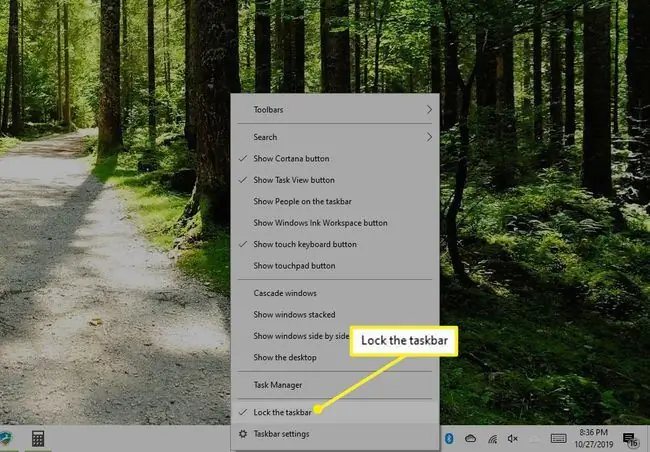
Щракнете с десния бутон върху празно място навсякъде в лентата на задачите, за да отворите менюто с десния бутон на мишката. Изберете Заключване на лентата на задачите, за да премахнете отметката и да я отключите.
Когато отключите лентата на задачите, можете не само да преместите лентата на задачите, но също така можете да регулирате размера на Зона за уведомяване и други ленти с инструменти в лентата на задачите.йени
Преместете лентата на задачите до който и да е ръб на екрана
Когато сте готови да преместите лентата на задачите, щракнете с левия бутон и задръжте лентата на задачите с мишката. Докато държите натиснат левия бутон на мишката, плъзнете лентата на задачите до един от четирите края на екрана.

Лентата на задачите автоматично щраква към ръба, до който се плъзга, и иконите, датата и областта за уведомяване се приспособяват към новата позиция.
Ако искате да преместите лентата на задачите на друг ръб, повторете процеса.
Mac OS X Look
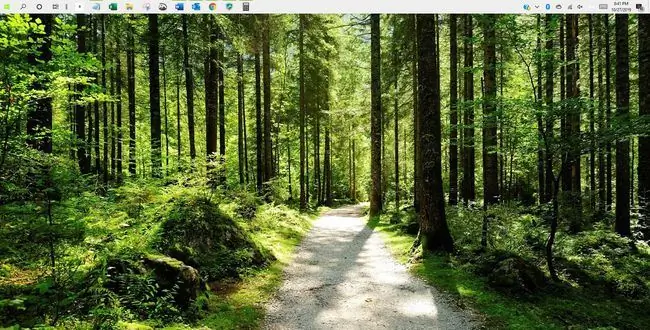
Ако търсите оформление, подобно на това в операционната система Mac, където лентата с менюта е разположена в горния край на екрана, можете да го имате.
- Плъзнете лентата на задачите до горния край на екрана.
- Щракнете с десния бутон върху празно място навсякъде в лентата на задачите, за да отворите менюто с десния бутон на мишката.
- Изберете Заключване на лентата на задачите в менюто, за да заключите лентата на задачите в позиция.
Лентата на задачите Ви притеснява? Скрий го
Ако установите, че лентата на задачите пречи на ценното ви пространство на екрана, има настройка, която автоматично скрива лентата на задачите, когато не я използвате.
Скриване на лентата на задачите в Windows 10
- Щракнете с десния бутон върху лентата на задачите.
- Изберете Настройки на лентата на задачите.
-
Включете превключвателя под Автоматично скриване на лентата на задачите в режим на работния плот.

Image
Когато затворите прозореца с настройки на лентата на задачите и се върнете на работния плот, лентата на задачите е скрита.
Скриване на лентата на задачите в Windows 8 или Windows 7
- Щракнете с десния бутон върху лентата на задачите на Windows.
- Изберете Properties от менюто, за да отворите Свойства на лентата на задачите и менюто "Старт" прозорец.
- В раздела Taskbar изберете Автоматично скриване на лентата на задачите в Изглед на лентата на задачите група опции.
- Изберете OK, за да запазите промените. Прозорецът се затваря автоматично.
Сега, когато лентата на задачите не се използва, тя автоматично се скрива, за да ви предостави истинско изживяване на цял екран в Windows.
За да накарате лентата на задачите да се появи отново, позиционирайте курсора на ръба на екрана, където сте намерили лентата на задачите. Когато лентата на задачите се появи отново, тя остава не скрита, докато курсорът е в близост до нея.






